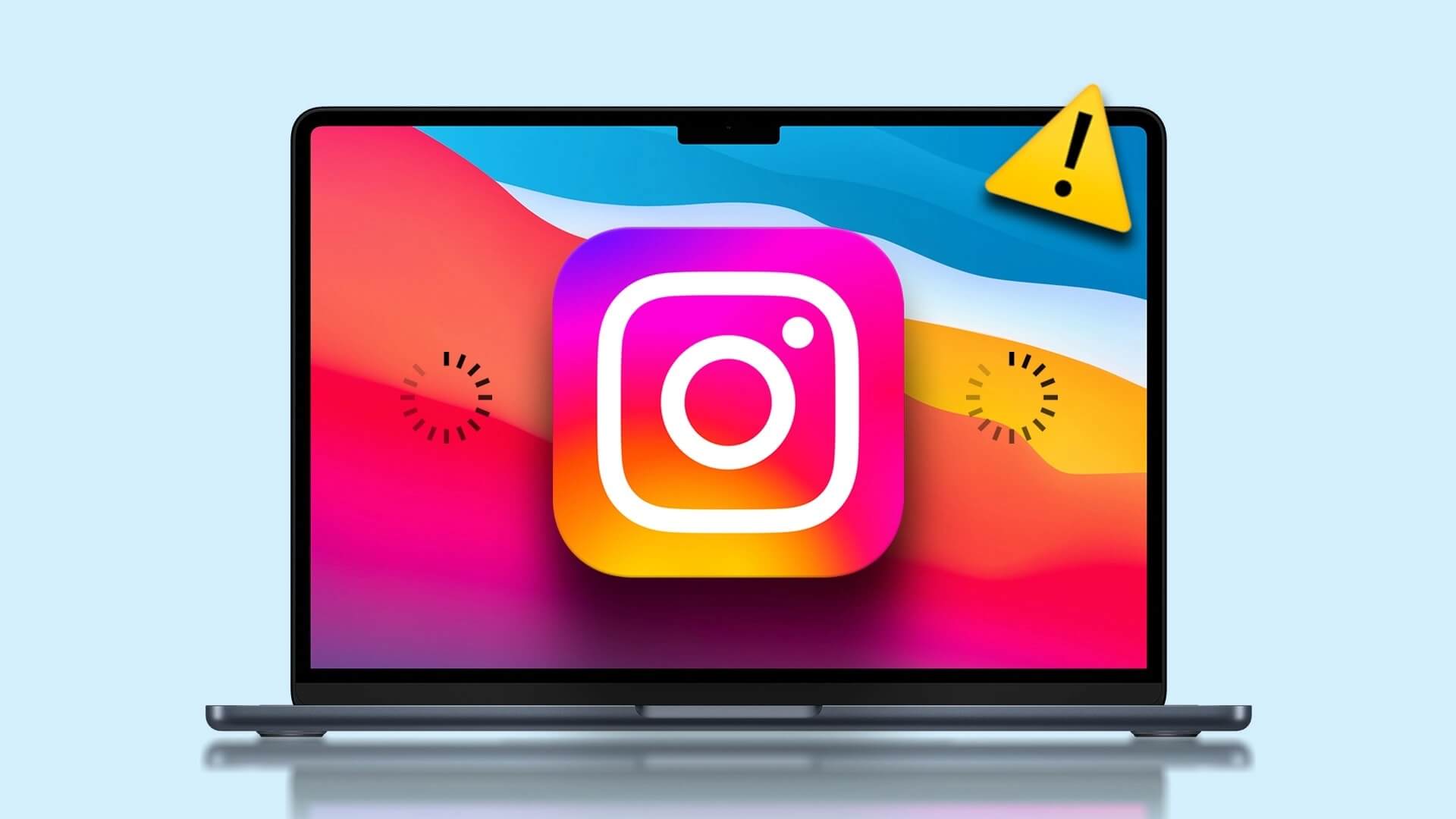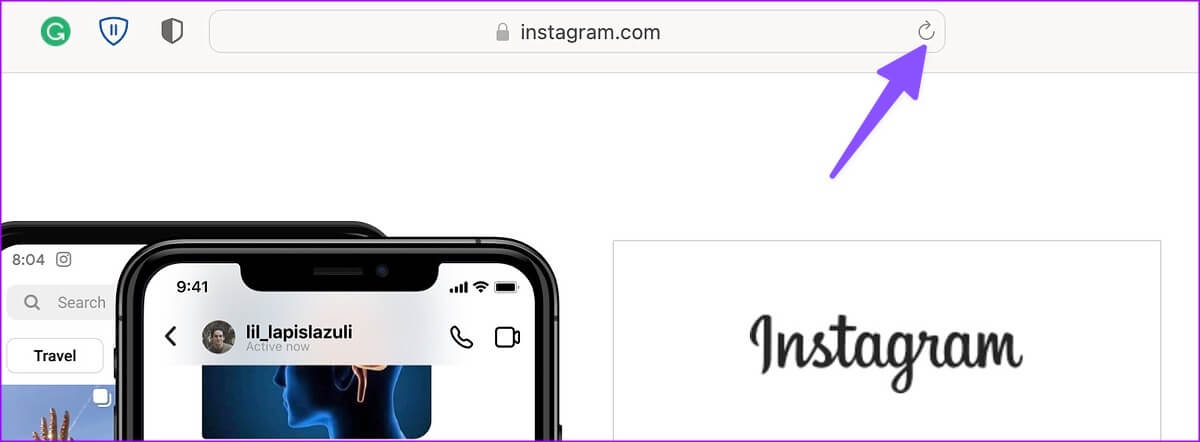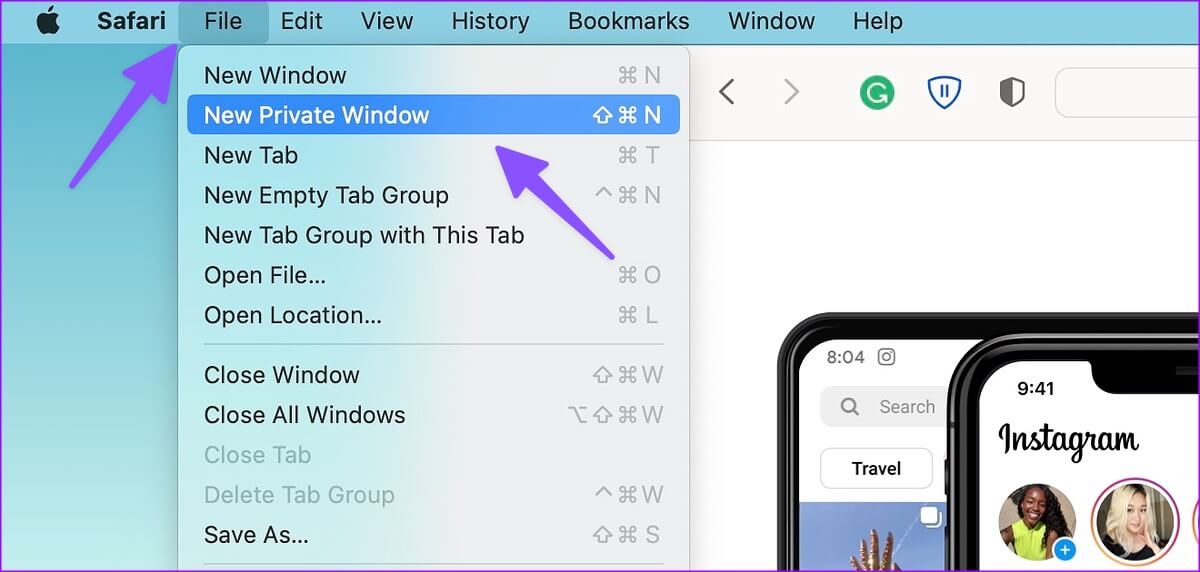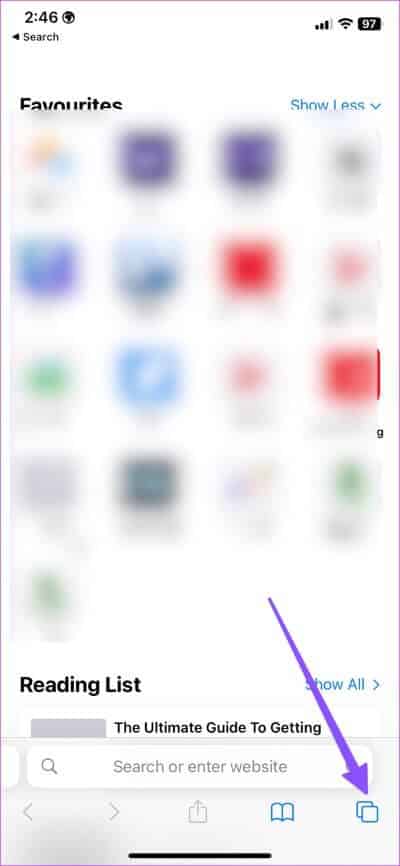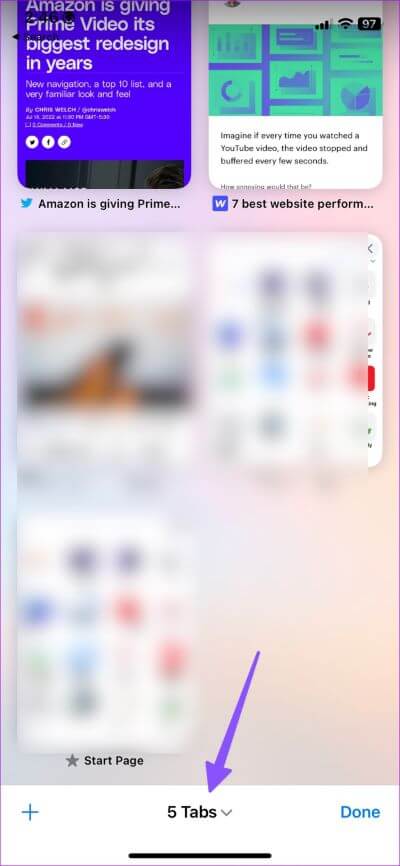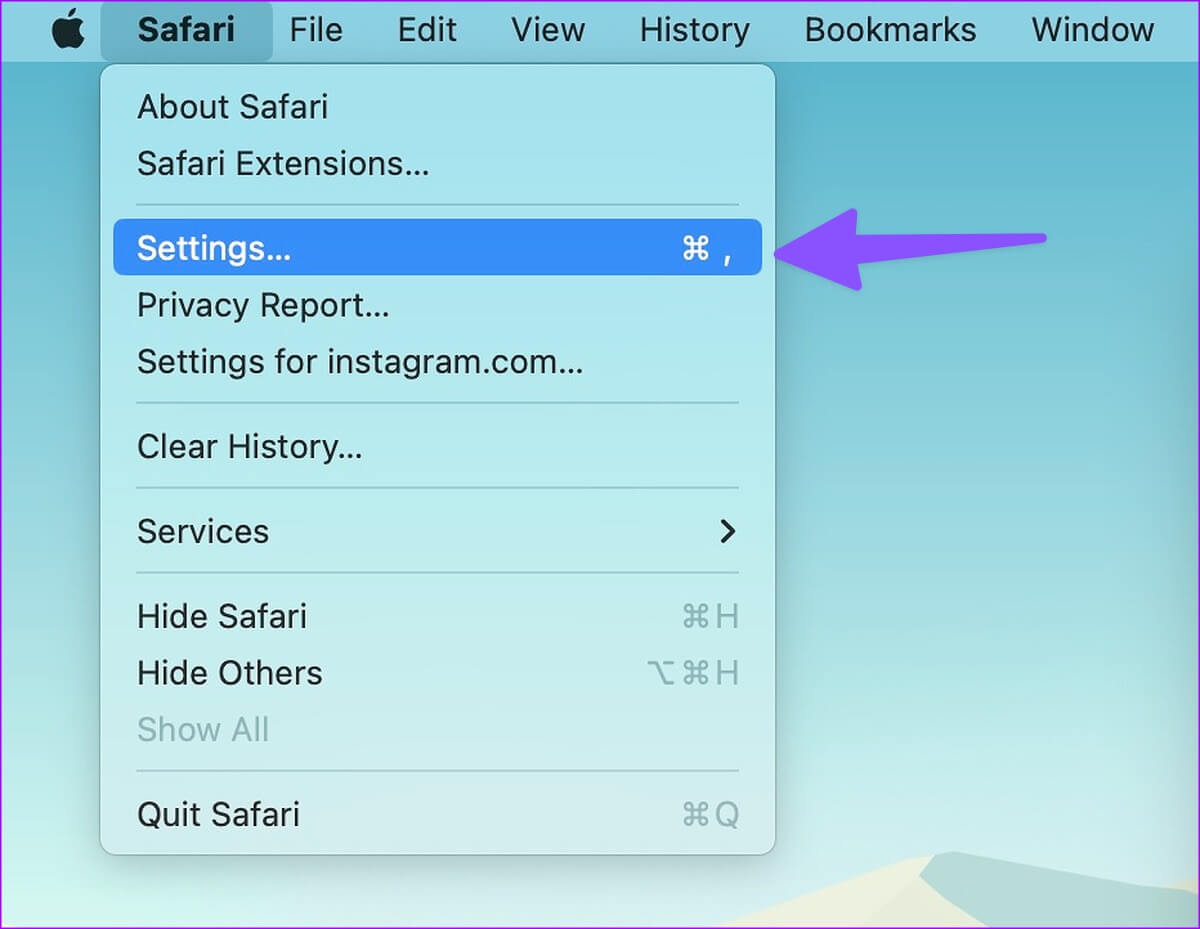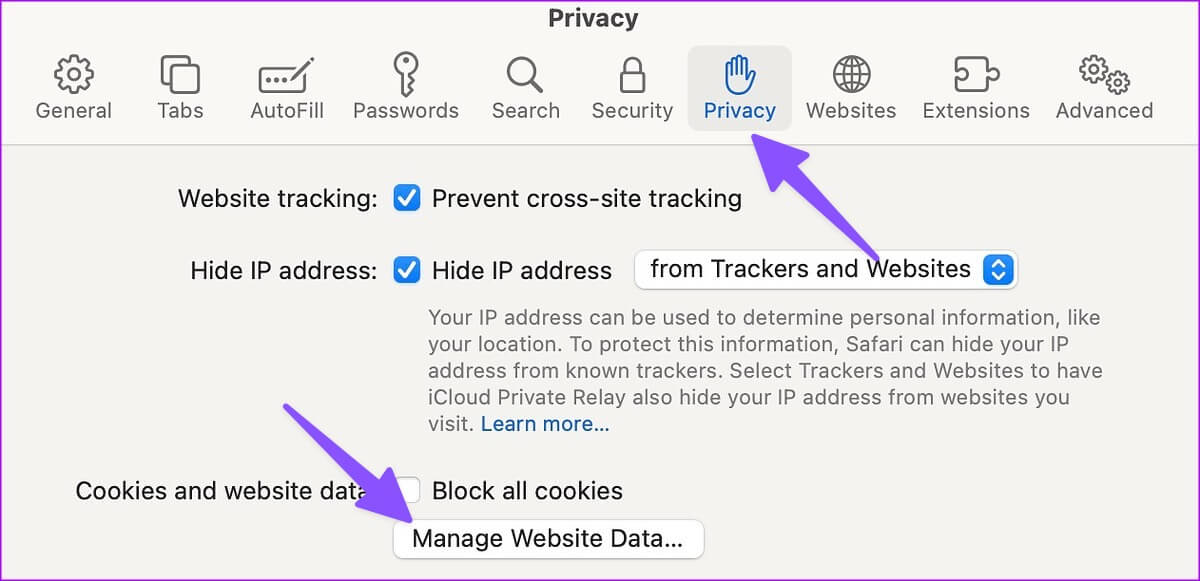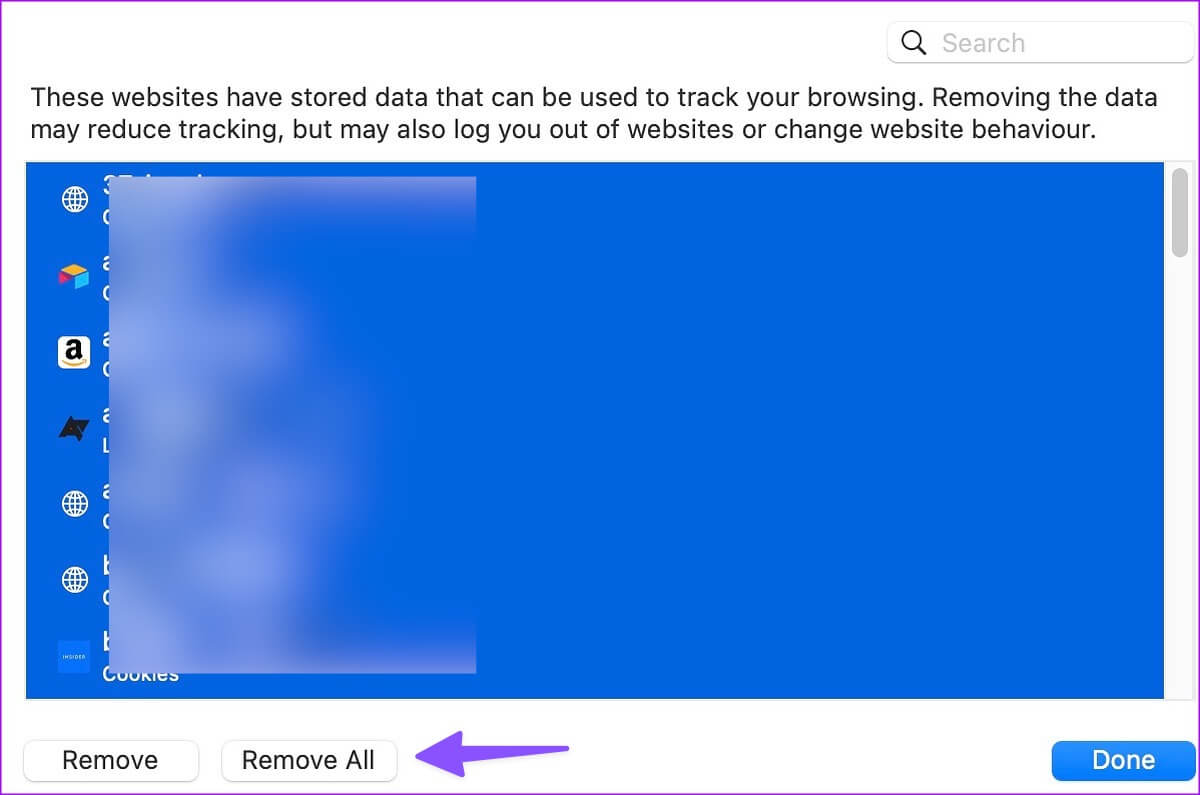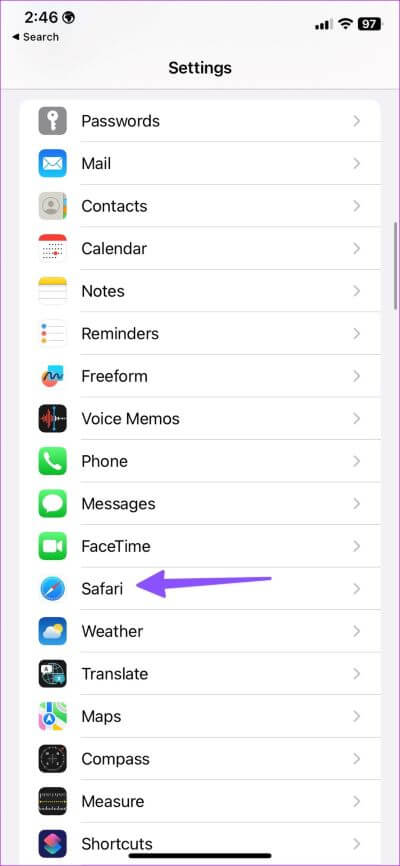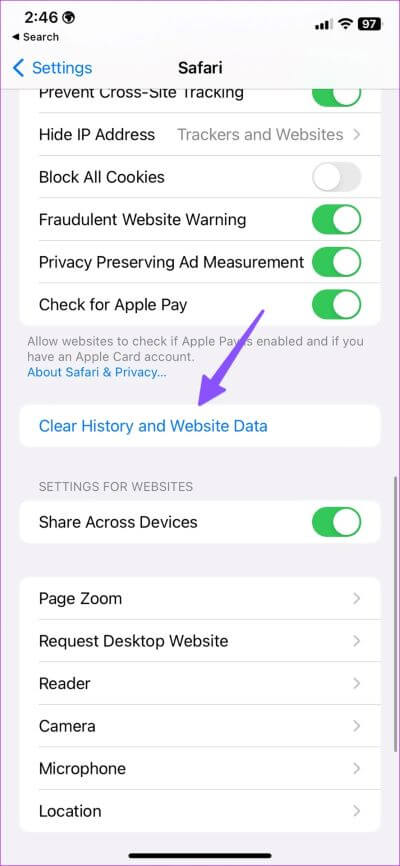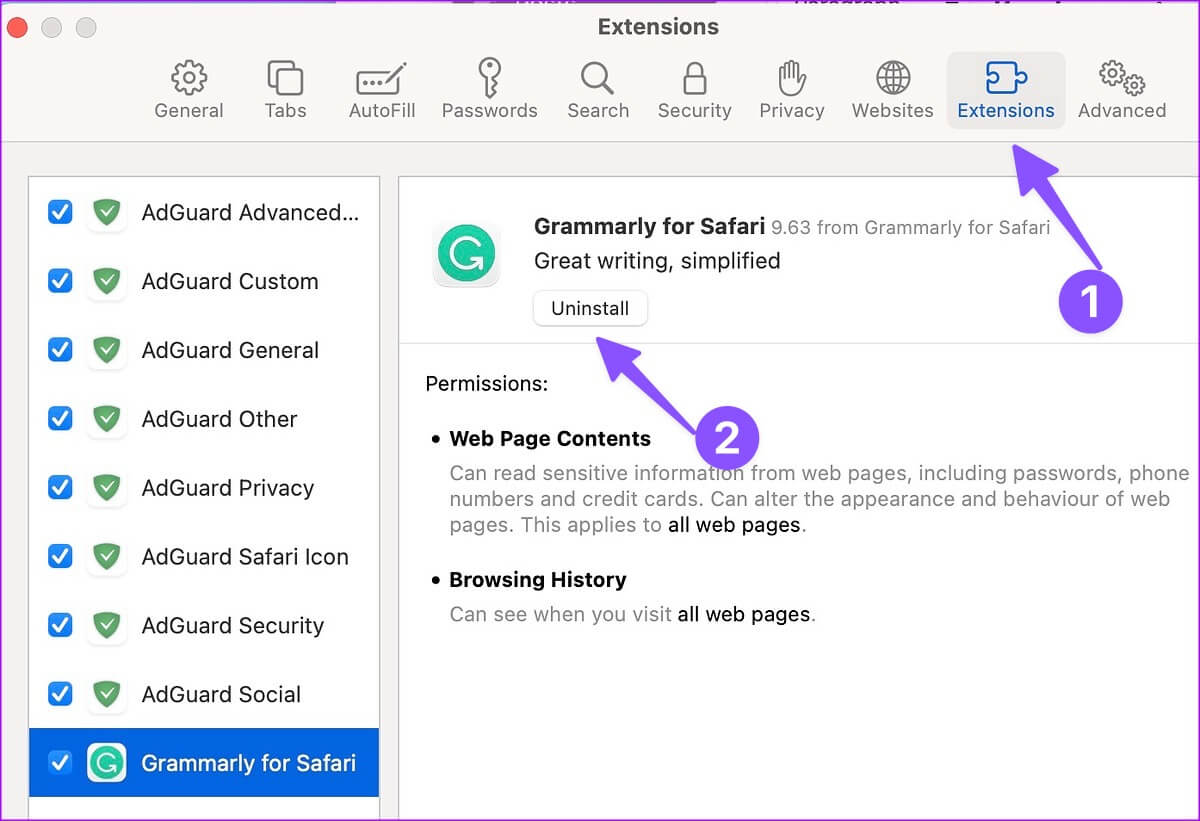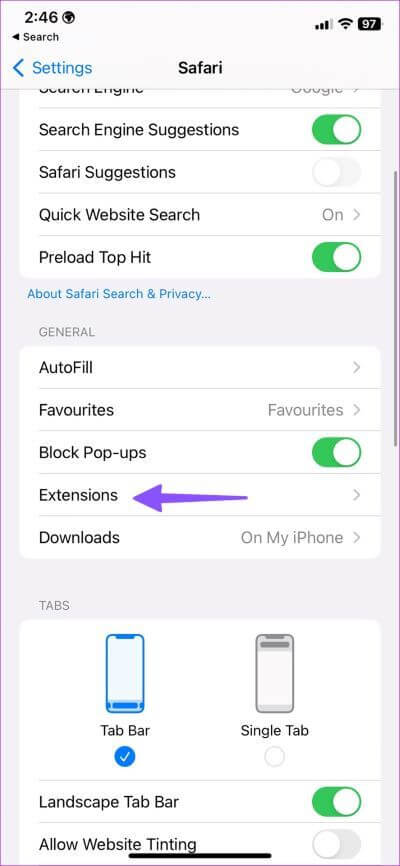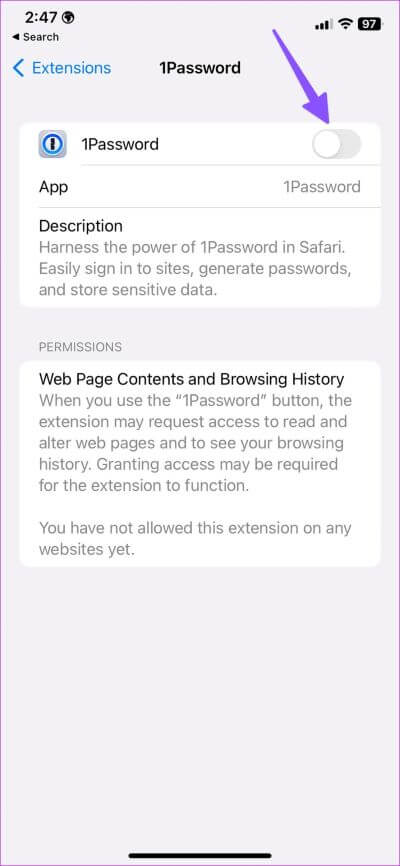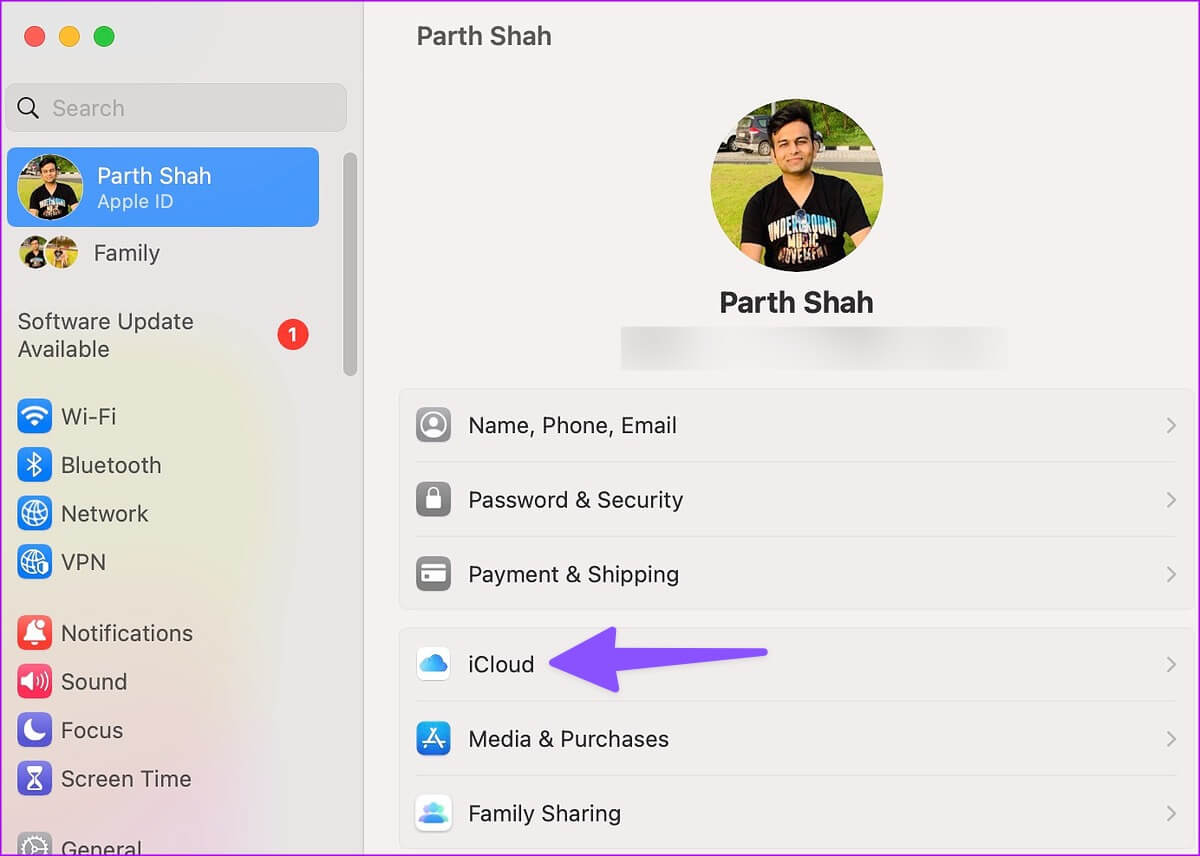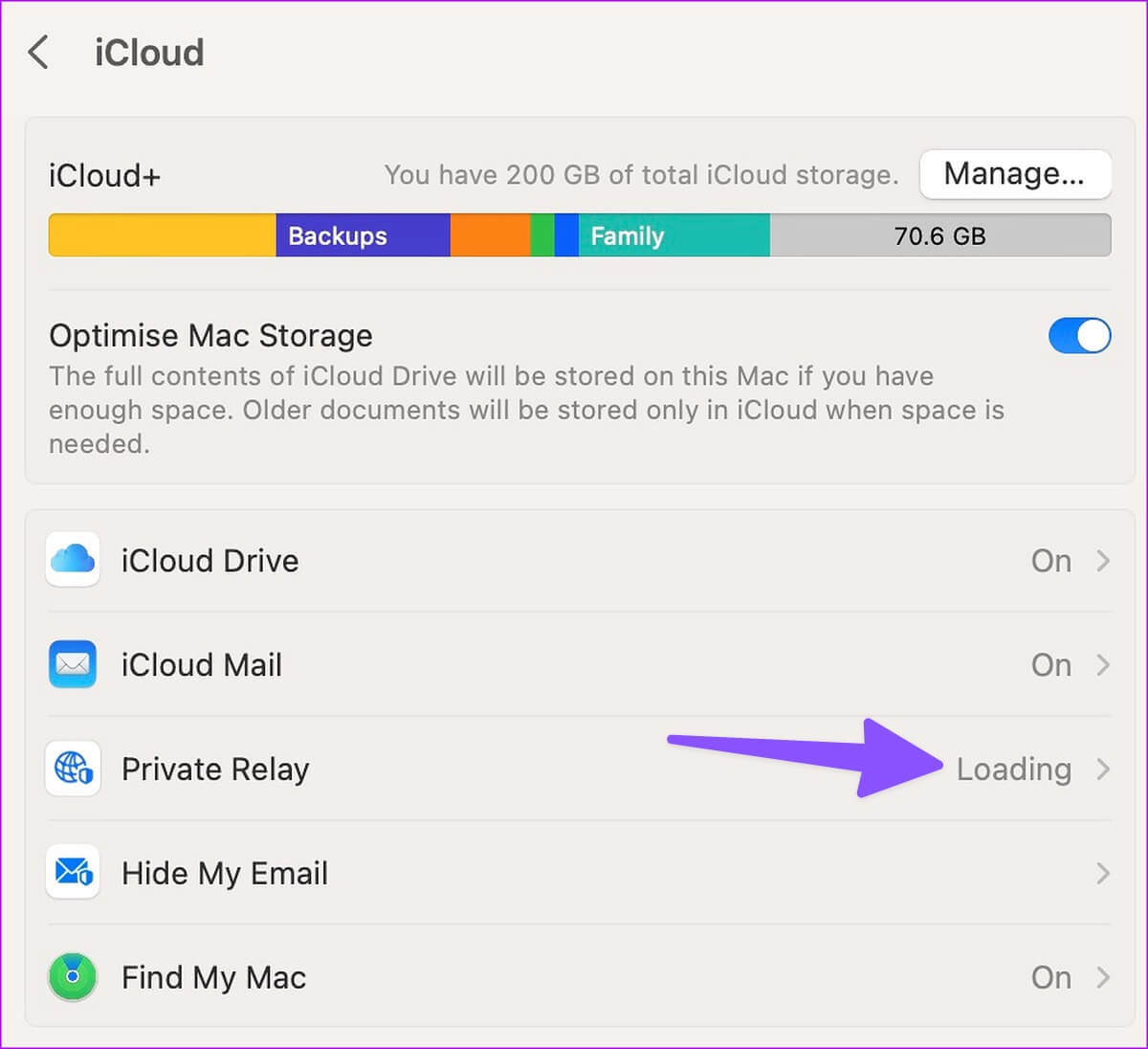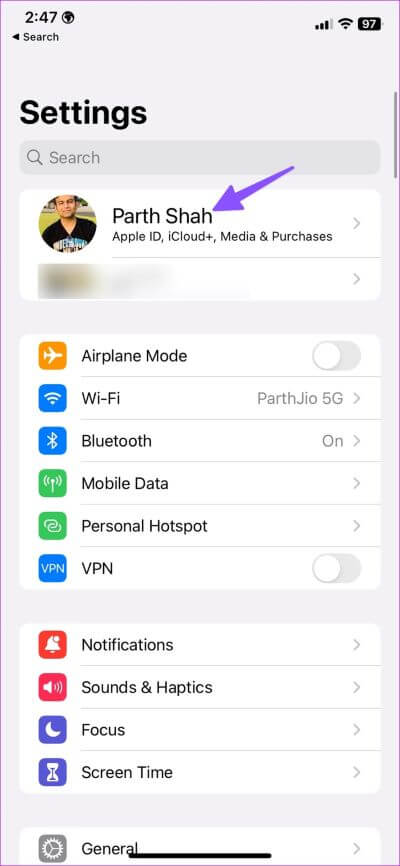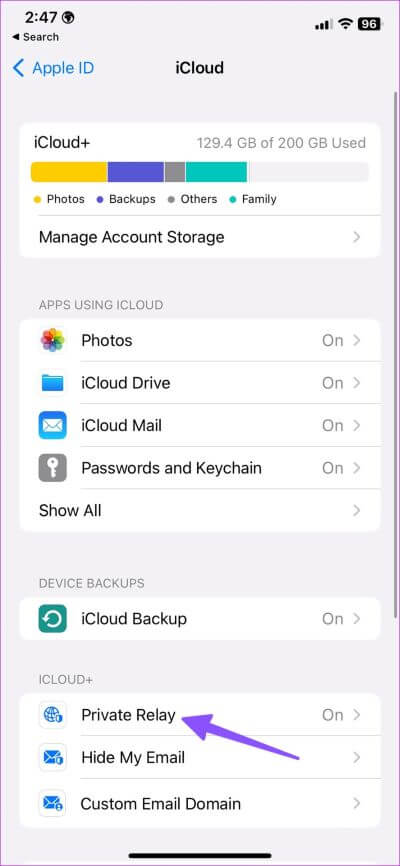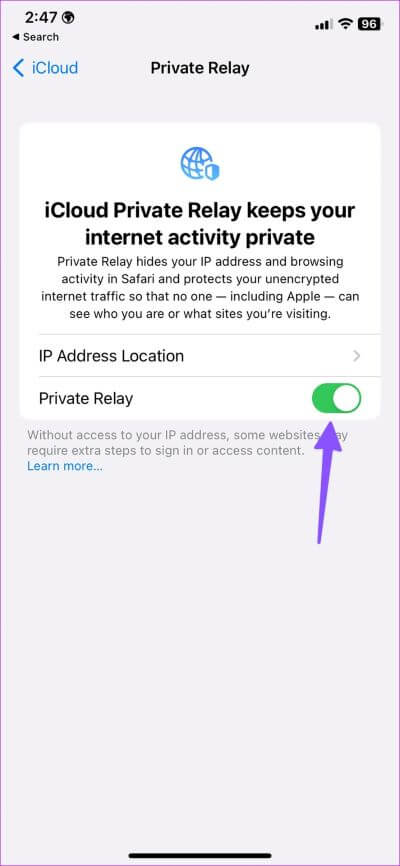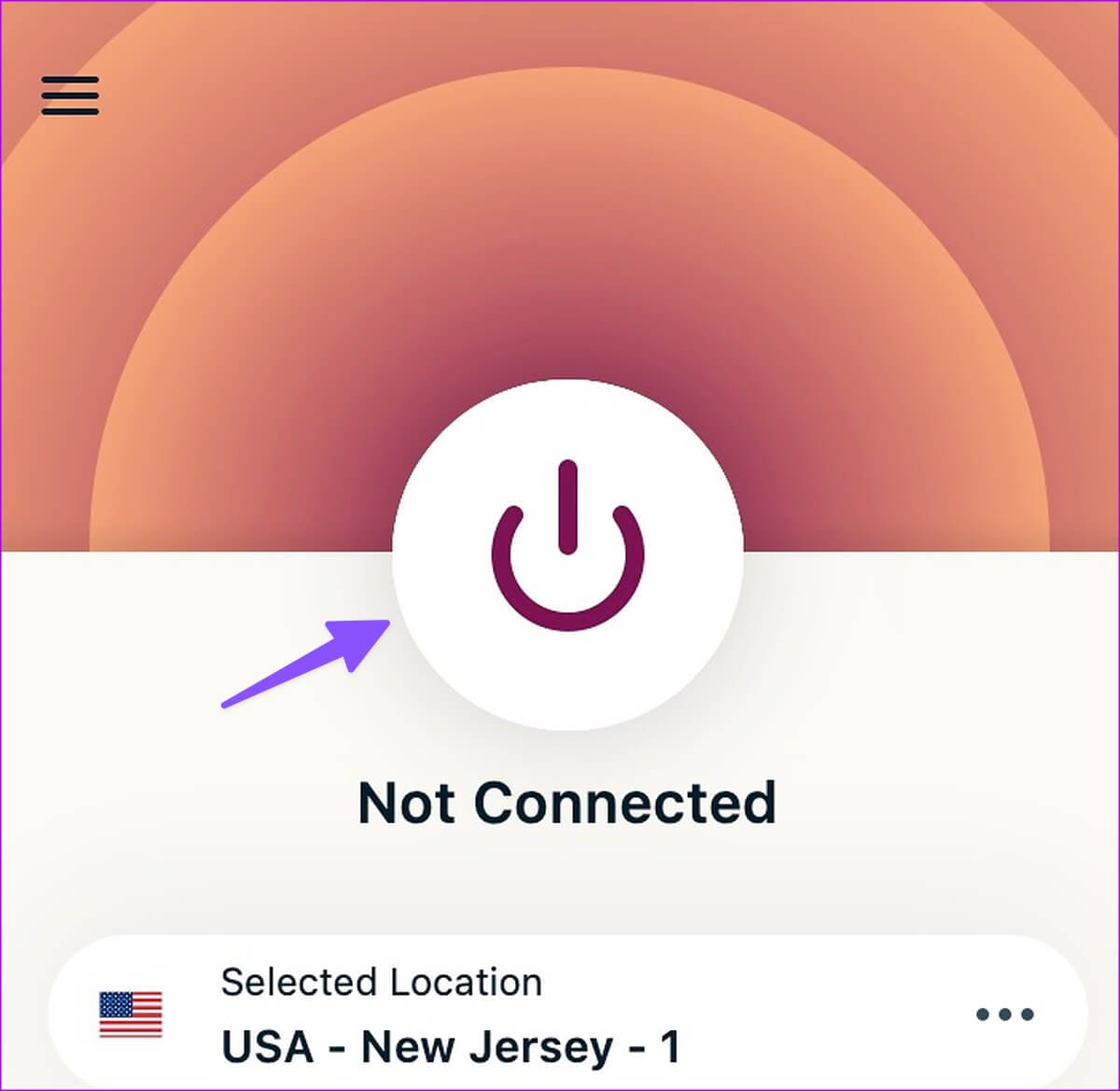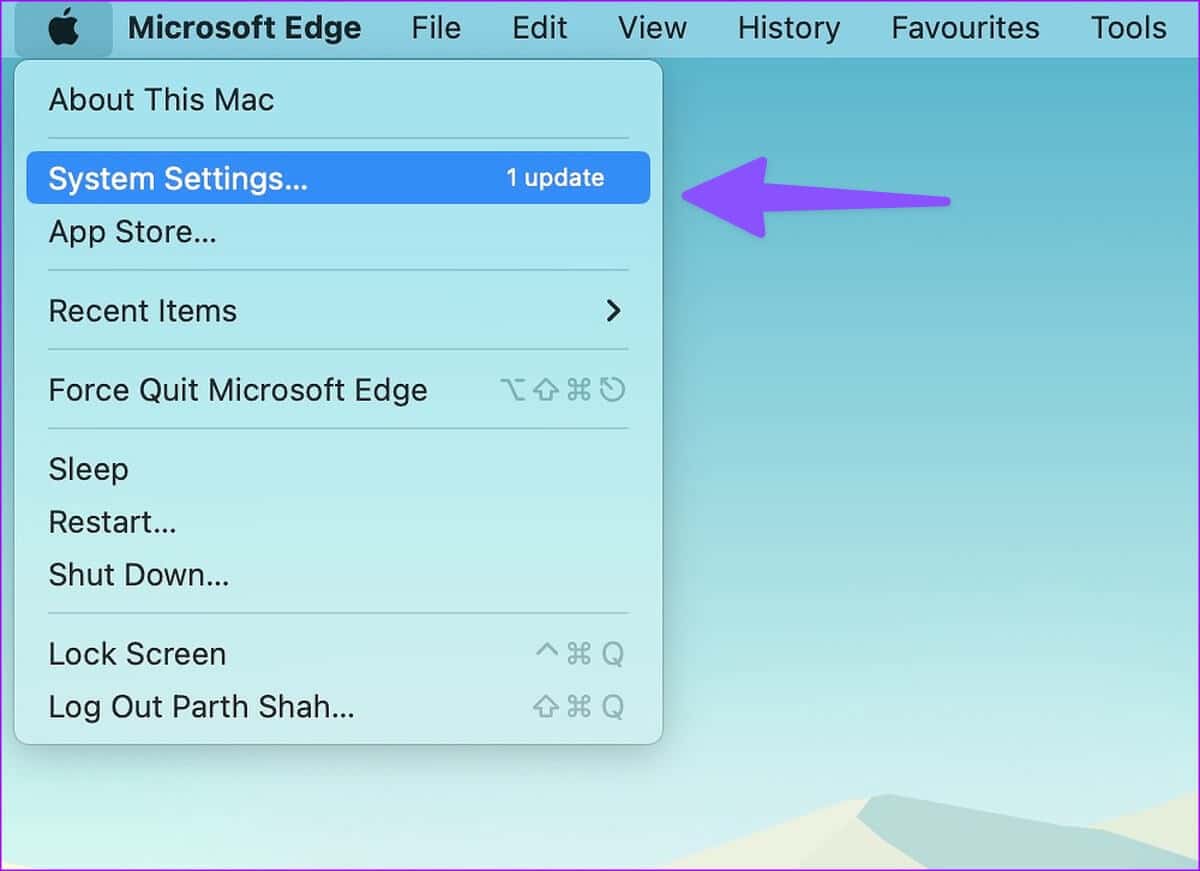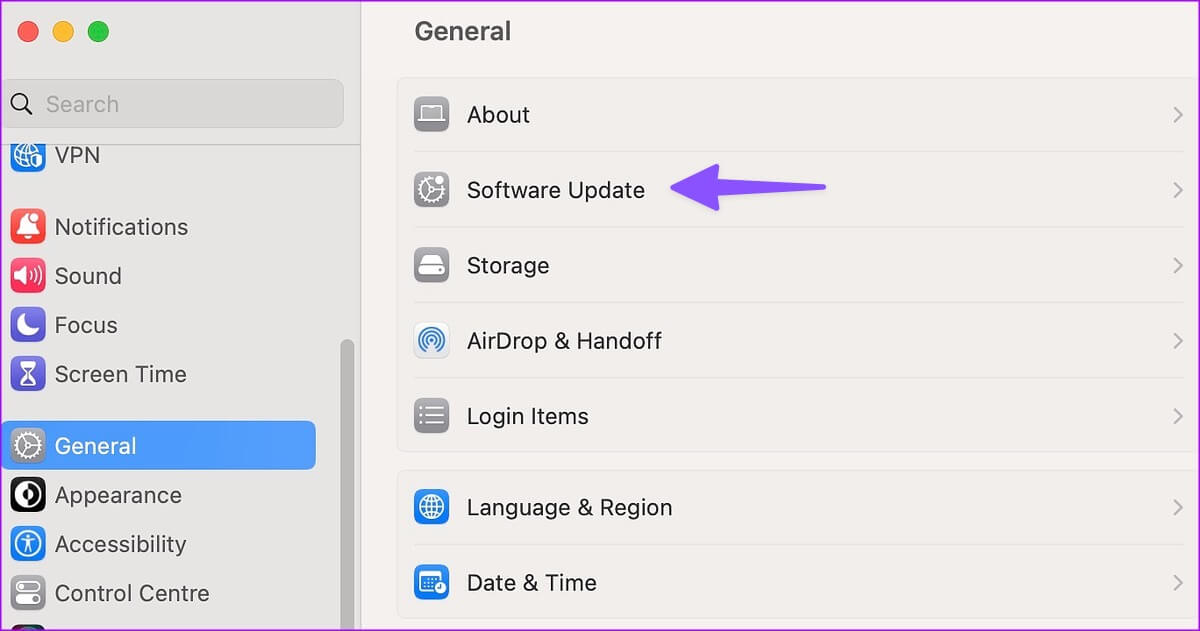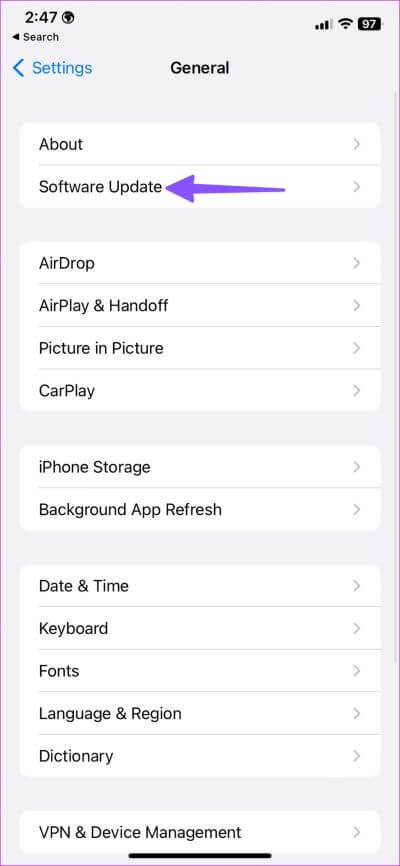Les 9 meilleures façons de réparer Instagram ne se charge pas dans Safari sur iPhone, iPad et Mac
Alors qu'Instagram propose des applications natives sur iOS et Android, certains utilisateurs préfèrent la version Web pour consulter les derniers messages, histoires et bobines. Les utilisateurs de Mac, iPhone et iPad se rendent généralement sur Safari pour parcourir leur flux Instagram. Mais que se passe-t-il si Instagram ne se charge pas dans Safari ? Voici les meilleures façons de réparer Instagram qui ne fonctionne pas dans Safari sur iPhone, iPad et Mac.
Vous pouvez toujours passer à une alternative Safari sur iPhone et Mac. Aucun des navigateurs tiers n'offre une intégration étroite avec d'autres appareils Apple, des fonctionnalités de sécurité comme iCloud Private Relay et des performances ultra-rapides. Vous pouvez utiliser les astuces ci-dessous pour réparer rapidement Instagram qui ne se charge pas dans Safari.
1. Recharger la page Web
Commençons par les bases. Vous pouvez recharger la page Web Instagram dans votre navigateur mobile ou de bureau. Vous pouvez trouver l'icône Actualiser dans la barre d'adresse de Safari et cliquer dessus pour recharger la page.
2. Essayez le mode privé de Safari
Vous pouvez essayer de charger Instagram en mode privé Safari. L'astuce vous permet également de déterminer s'il y a un problème avec le cache corrompu ou une extension tierce dans Safari.
Mac
Étape 1: Allumer Safari sur Mac.
Étape 2: Cliquez sur le menu "dossier" dans le coin supérieur gauche de la barre de menus.
Étape 3: Cliquez "Nouvelle fenêtre privée. Visite Instagram Sur le Web et enregistrez Entrée en utilisant les détails de votre compte.
iPhone
Étape 1: Ouvert Safari Sur un iPhone ou un iPad.
Étape 2: Sélectionner Menu de changement d'onglet Dans le coin inférieur droit.
Étape 3: Ouvert Onglets En bas et sélectionnez spécial.
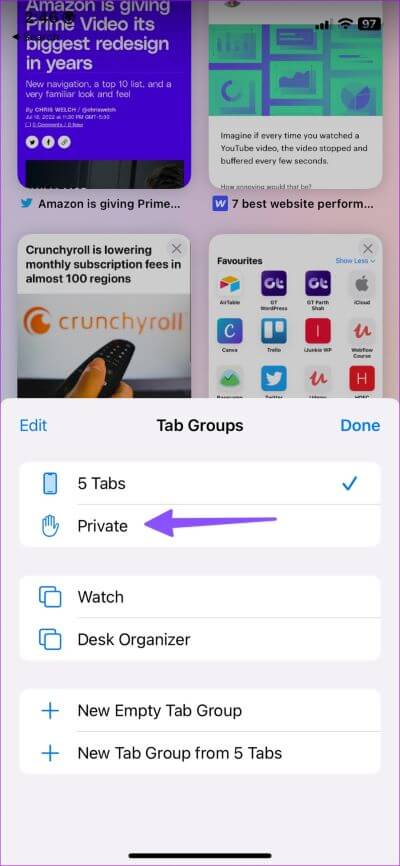
3. Effacer les données du site Web dans Safari
Vous ne voudriez pas utiliser Instagram en mode privé Safari tout le temps, car il vous demandera les détails de l'enregistrement Entrée chaque fois que vous essayez d'accéder à Instagram. Si Instagram se charge correctement en mode privé, essayez d'effacer votre historique de navigation et d'y accéder en mode normal.
Mac
Étape 1: Allumer Safari Au Mac Et cliquez Menu Safari dans le coin supérieur gauche de la barre de menus.
Étape 2: Sélectionner Paramètres De la liste Le contexte.
Étape 3: Cliquez sur l'onglet Accueil Confidentialité en haut et cliquez sur le boutonGestion des données du site Web ».
Étape 4: Sélectionnez le bouton "Enlever tout«Dans le coin inférieur gauche.
iPhone
Étape 1Ouvrez une appli Paramètres Sur iPhone et faites défiler vers le bas pour appuyer sur Safari.
Étape 2: Sélectionnez “Effacer les données du journal et de l'emplacementet confirmez votre décision.
4. Supprimer les modules complémentaires Safari
Une extension Safari tierce peut vous empêcher de charger Instagram sur votre Mac, iPhone ou iPad. Vous devez désactiver ou supprimer les extensions inconnues de Safari. Voici comment.
Mac
Étape 1: Allumer Safari Sur votre Mac, cliquez sur le menu Safari dans le coin supérieur gauche, puis sélectionnez Paramètres.
Étape 2: Sélectionnez l'onglet ajouts en haut et désactivez-le un module complémentaire ou sélectionnez Désinstaller.
iPhone
Étape 1: Aller à Safari Dans les paramètres de l'iPhone (vérifiez les étapes ci-dessus).
Étape 2: Sélectionner ajouts.
Étape 3: Ouvrez n'importe quel Le long Et désactivez-le dans le menu suivant.
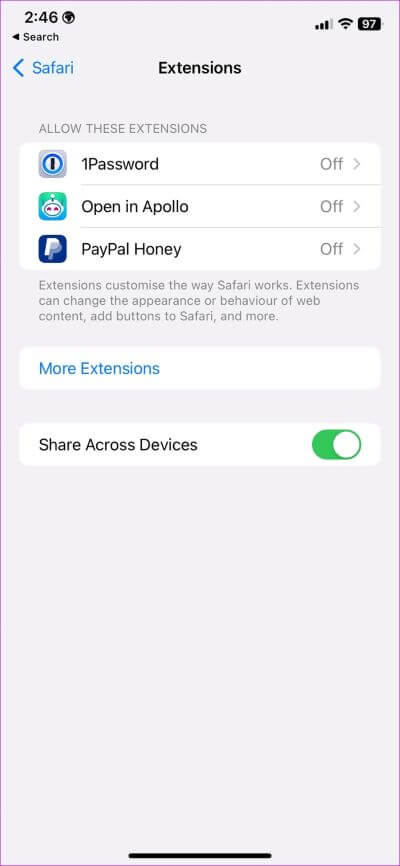
5. Désactiver le relais privé ICLOUD
Les peaux Relais privé iCloud Votre adresse IP et votre activité de navigation dans Safari et protège votre trafic Internet des regards indiscrets. Si vous utilisez iCloud Private Relay, certains sites Web comme Instagram peuvent ne pas se charger correctement.
Mac
Étape 1: Cliquez sur une icône Apple dans le coin supérieur gauche et ouvrez configuration du système.
Étape 2: Sélectionner Votre compte Dans la barre latérale gauche, cliquez sur iCloud De la partie droite.
Étape 3: Cliquez Relais privé Et désactivez-le.
iPhone
Étape 1: Ouvrir une application Paramètres sur votre iPhone et sélectionnez Votre compte en haut.
Étape 2: Sélectionner iCloud Et ouvert Relais privé.
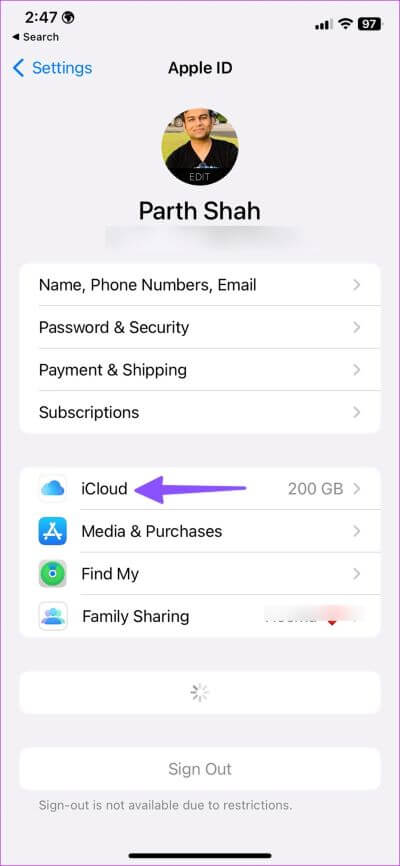
Étape 3: désactiver Commutateur déportation Le privé.
6. Désactivez le VPN
Une connexion VPN active sur votre iPhone, iPad ou Mac peut causer des problèmes avec Instagram sur Safari. Vous devez désactiver le VPN sur votre appareil et essayer de charger à nouveau Instagram.
7. Vérifier le statut Instagram
Si les serveurs Instagram sont en panne, aucune des astuces pour charger le service dans Safari ne fonctionnera. Vous pouvez confirmer le problème en recherchant Instagram sur Downdetector. Le flux de la page d'accueil ne se chargera pas et vous ne pourrez pas envoyer de messages ni publier d'histoires pendant les temps d'arrêt. Vous devrez attendre qu'Instagram résolve les problèmes de leur côté.
8. Mise à jour du système d'exploitation
Apple publie de nouvelles versions de Safari via des mises à jour système. Bien que cela semble long, vous pouvez mettre à jour votre iPhone, iPad et Mac pour que la dernière application Instagram fonctionne bien avec vos appareils Apple.
Mac
Étape 1: Cliquez sur une icône Apple dans le coin supérieur gauche et ouvrez configuration du système.
Étape 2: Sélectionner Public Dans la barre latérale gauche, cliquez sur Mise à jour du système De la partie droite.
Étape 3: installer Dernière mise à jour.
iPhone
Étape 1: Ouvrir une application Paramètres sur iPhone et appuyez sur Général.
Étape 2: Ouvert Mise à jour du logiciel Et installez Version de système d'exploitation exceptionnelle.
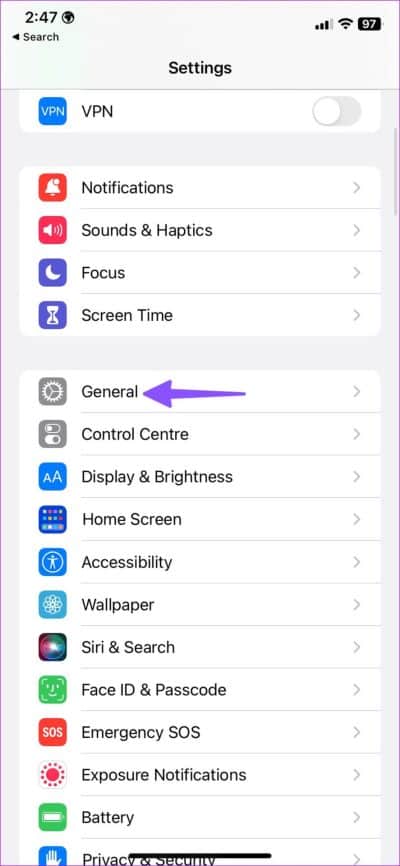
9. Essayez un autre navigateur
Si Safari continue de vous poser des problèmes, utilisez un autre navigateur, tel que Chrome ou Microsoft Edge , pour accéder à votre flux Instagram.
Profitez d'Instagram
Les utilisateurs d'iPhone peuvent toujours revenir à l'utilisation d'une application Instagram originale. Mais les options sont limitées pour les utilisateurs d'iPad et de Mac. Ils doivent utiliser Safari pour accéder à leur flux Instagram. Quelle astuce a fonctionné pour réparer Instagram qui ne se charge pas dans Safari sur iPhone, iPad et Mac ?